Les formules nommées dans Excel
Ce que vous allez apprendre sur cette page
- Comprendre la différence entre les formules matricielles et les formules standards
- Découvrir les formules nommées
Les formules nommées
Excel offre la possibilité de nommer des cellules, mais aussi de nommer des formules.
Pour ce faire, utiliser la démarche suivante :
- Cliquer sur le bouton "Définir un nom" de l’onglet "Formule":
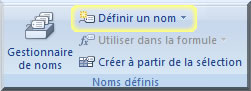
Exemple 1 : Nommer une fonction "Puissance"
Le but de cet exemple est de créer et nommer une fonction "Puissance" qui effectue son calcul à partir de 2 cellule préalablement choisies.
Etape 1 :
- indiquer le nom de la formule: "Puissance"
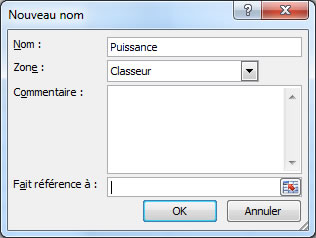
- Choisisser les références en cliquant Dans un premier temps, sur la cellule ou est stocké le nombre
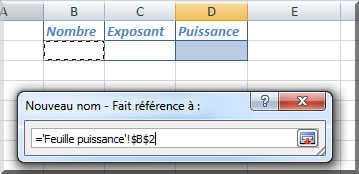
- Ensuite taper 2 fois la touche accent circonflexe "^" puis sur la touche retour arrière.
- Choisisser dans un second temps la cellule qui recevra la valeur de l'exposant.
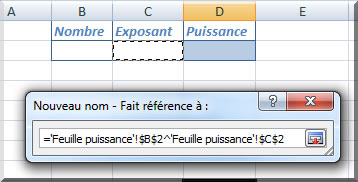
Etape 2 :
- Dans la cellule D2 inscriver la formule "=puissance"
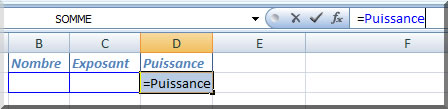
- Dans les cellule B2 et C2 inscrivez les valeurs que vous souhaitez, le résultat de la puissance sera calculer automatiquement
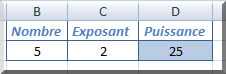
Exemple 2 : Nommer une fonction "Nomfichier"
Le but de cet exemple est de créer une fonction qui retourne le nom du fichier.
- Dans la fenètre "Nouveau nom" indiquer le nom de la formule: "Nomfichier"
- Dans la zone "fait référence à" indiquer la formule =CELLULE("filename" ;Feuil2!$A$1)
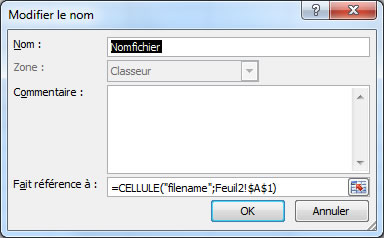
- Dans la cellule B2 inscriver la formule "=Nomfichier", poiur obtenir le résuultat ci-dessous.

Ces dossiers pourraient vous intéresser
Pour les curieux, voici d'autres tutos
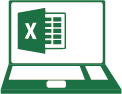 Tuto-excel.com
Tuto-excel.com
 Fonctions text
Fonctions text Fonctions pour extraire texte
Fonctions pour extraire texte Fonctions pour modifier texte
Fonctions pour modifier texte Fonctions pour supprimer textes
Fonctions pour supprimer textes NBCAR
NBCAR CHERCHE
CHERCHE TROUVE
TROUVE GAUCHE
GAUCHE DROITE
DROITE STXT
STXT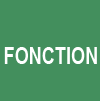 Fonction
Fonction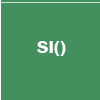 Fonction SI()
Fonction SI() Fonction SOMME.SI()
Fonction SOMME.SI()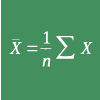 Fonctions statistiques
Fonctions statistiques Fonction rechercheV()
Fonction rechercheV()